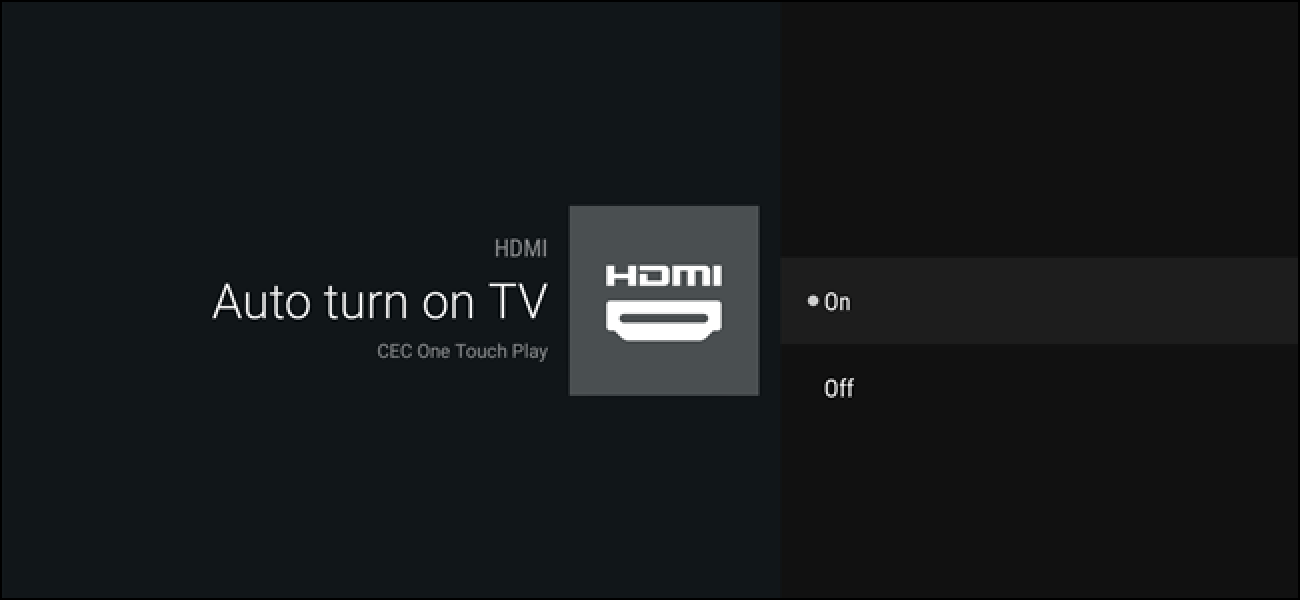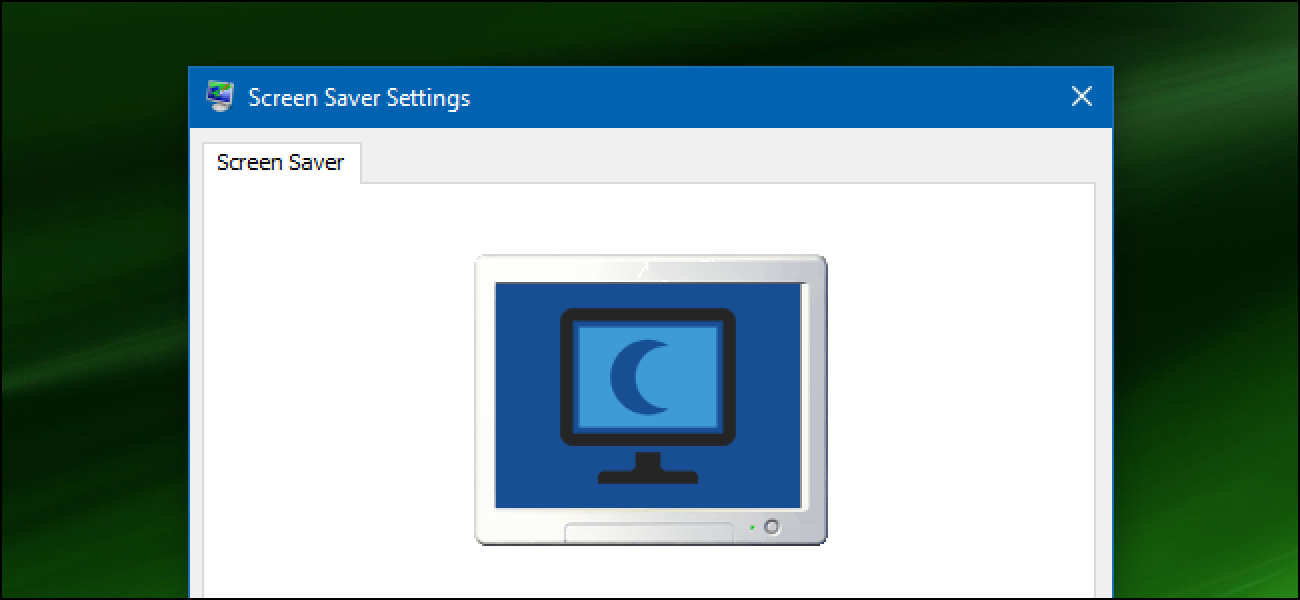Si vous possédez un iPhone 8 ou version ultérieure fonctionnant sous iOS 14 ou version ultérieure, vous pouvez désormais prendre une capture d’écran simplement en appuyant sur son dos grâce à une nouvelle fonctionnalité d’accessibilité appelée Back Tap, que vous devrez configurer pour la tâche. Voici comment le configurer.
Comment fonctionne Back Tap?
Back Tap, introduit pour la première fois dans iOS 14, utilise l’accéléromètre d’un iPhone 8 ou version ultérieure pour détecter si vous avez tapoté à l’arrière de votre appareil. Dans Paramètres, vous pouvez configurer deux ou trois pressions pour lancer certaines actions sur votre téléphone. Apple considère cela comme une fonctionnalité d’accessibilité, mais cela peut être utile pour tout le monde.
Comment prendre une capture d’écran en appuyant sur votre iPhone
Habituellement, vous prenez une capture d’écran en utilisant une combinaison de boutons physiques sur votre iPhone, mais il est facile de les fouiller et de verrouiller accidentellement votre iPhone ou de régler le volume. Avec cette astuce, une capture d’écran rapide n’est qu’à deux ou trois clics.
Tout d’abord, ouvrez «Paramètres» en appuyant sur son icône grise «Engrenage». Vous pouvez généralement le trouver sur la première page de votre écran d’accueil. Sinon, essayez la recherche Spotlight ou Demandez à Siri.

Dans Paramètres, appuyez sur « Accessibilité ».
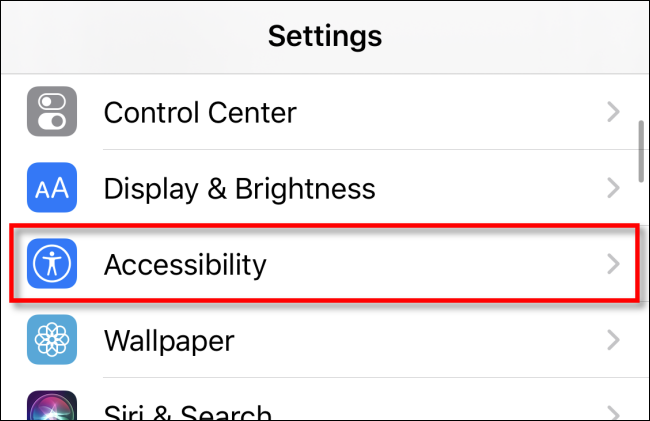
Sur l’écran suivant, appuyez sur «Toucher».

Sur l’écran «Touch Settings», faites défiler vers le bas jusqu’à ce que vous voyiez l’option «Back Tap», puis appuyez dessus.
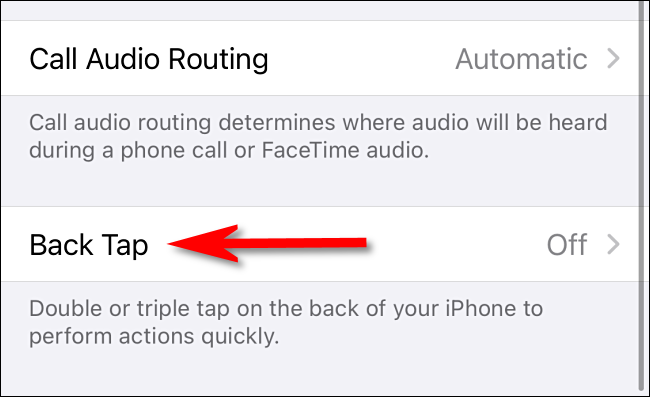
Dans les paramètres «Back Tap», vous avez le choix d’attribuer l’action de capture d’écran soit à deux taps («Double Tap») soit à trois taps («Triple Tap») à l’arrière du boîtier. Sélectionnez l’option que vous souhaitez.
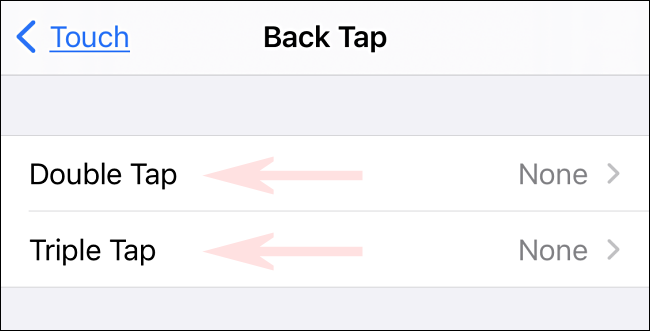
Dans le menu qui apparaît, faites défiler la liste jusqu’à ce que vous trouviez «Capture d’écran», puis sélectionnez-le.

Après cela, revenez d’un niveau de menu en arrière pour vous assurer que votre sélection est enregistrée, puis quittez Paramètres.
La prochaine fois que vous appuyez deux ou trois fois (selon le paramètre choisi) à l’arrière de votre iPhone, iOS capturera une image de l’écran actuel de votre iPhone et l’enregistrera dans un fichier image. Les captures d’écran que vous prenez seront enregistrées dans votre album photo comme d’habitude et pourront être visualisées plus tard dans l’application Photos. S’amuser!